Wix Restaurants: Mehrere Standorte für Wix Table Reservations einrichten
4 min
In diesem Artikel
- Schritt 1 | Einen neuen Restaurant-Standort hinzufügen
- Schritt 2 | Wix Table Reservations für deinen neuen Standort einrichten
- Schritt 3 | Deinen Standort aktivieren, um Reservierungen anzunehmen
- Häufig gestellte Fragen (FAQs)
Mit Wix Table Reservations kannst du Online-Reservierungen für mehrere Standorte verwalten. Du kannst für jeden eigene Einstellungen wie Stunden, Tische, Online-Regeln und Formulare einrichten. Auf deiner Live-Website können Gäste den Standort auswählen, für den sie einen Tisch reservieren möchten.
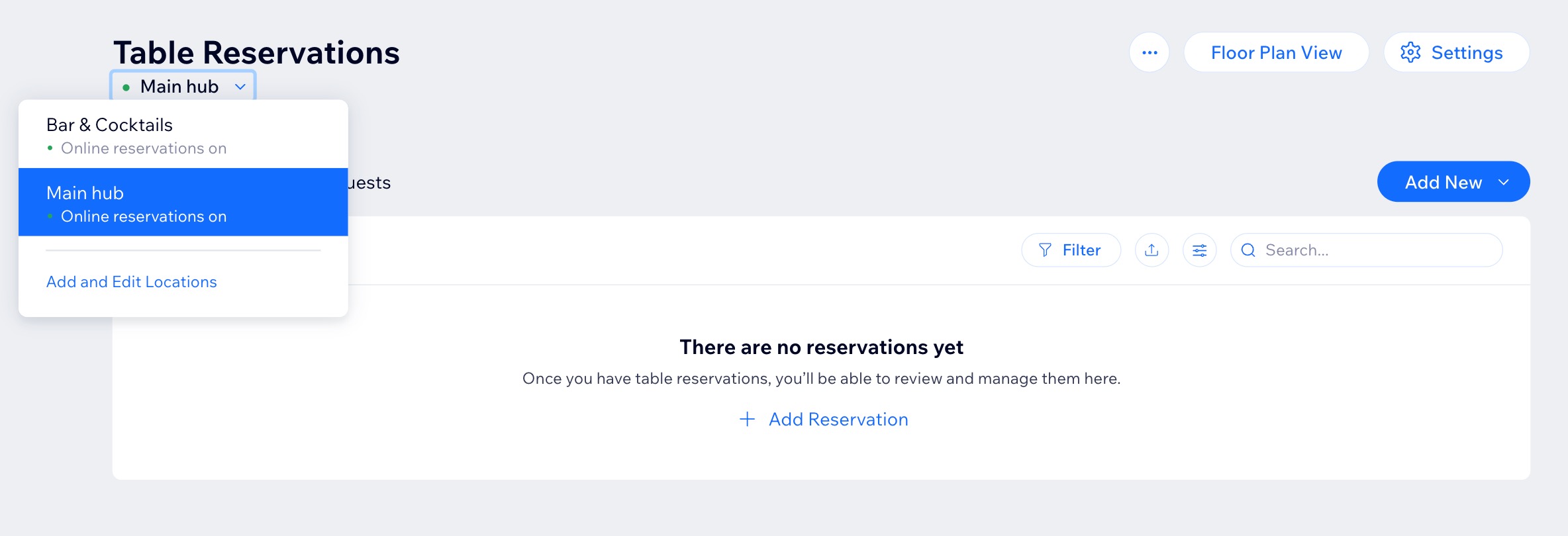
Schritt 1 | Einen neuen Restaurant-Standort hinzufügen
Richte zunächst deine Restaurant-Standorte ein. Informiere Kunden, wo sie deine Standorte finden können, und erleichtere ihnen die Kontaktaufnahme, indem du deine Kontaktdaten hinzufügst.
Um einen Restaurant-Standort hinzuzufügen:
- Öffne den Bereich Unternehmensinfo in deiner Website-Verwaltung.
- Klicke neben Standort & Kontaktangaben auf + Zweiten Standort hinzufügen.
Tipp: Wenn du bereits einen zweiten Standort hinzugefügt hast, klicke auf + Neuen Standort hinzufügen. - Gib deine Standortdetails ein:
- Adresse: Beginne mit der Eingabe der Straße deines Restaurants und wähle sie aus dem Dropdown-Menü aus.
- Name des Standorts: Gib einen Namen für den Standort dieses Restaurants ein.
- Adresszusatz (optional): Gib einen Adresszusatz ein, um Kunden zu helfen, dich zu finden (z. B. Hintereingang).
- Gib die Kontaktangaben deines Standorts ein (E-Mail, Telefonnummer, Fax).
- (Optional) Bearbeite die Geschäftszeiten und/oder die Zeitzone.
- Klicke auf Speichern.
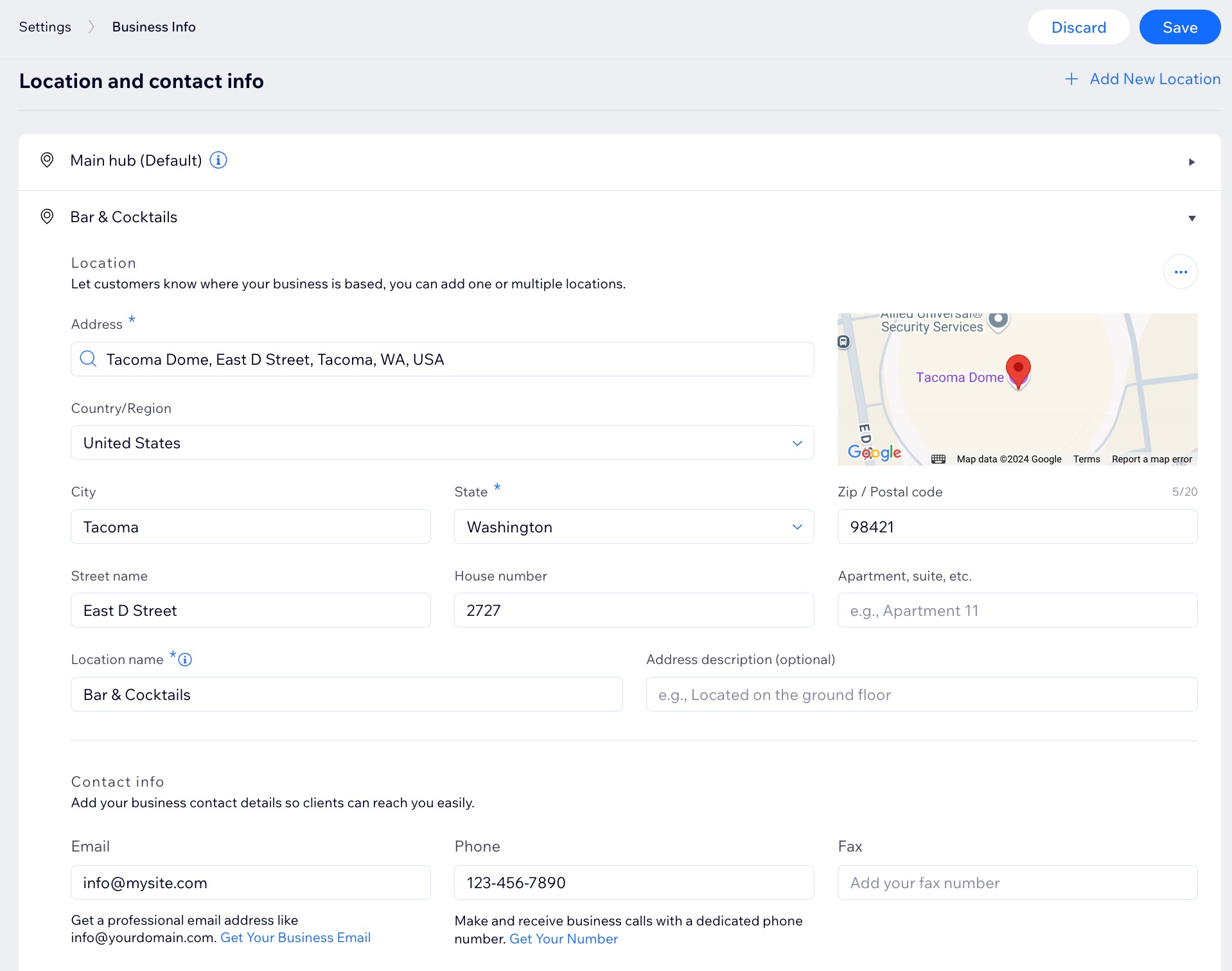
Schritt 2 | Wix Table Reservations für deinen neuen Standort einrichten
Richte das Reservierungssystem deines Standorts ein, indem du deinen Programmplan, die Tischkapazitäten und die Regeln für Online-Reservierungen festlegst. Passe dein Reservierungsformular mit Richtlinien und Nachrichten an und reduziere Stornierungen durch Anzahlungen.
Um Reservierungen für einen Standort einzurichten:
- Öffne den Bereich Tischreservierungen in deiner Website-Verwaltung.
- Wähle oben links aus dem Dropdown-Menü unter Tischreservierungen den entsprechenden Standort aus.
- Klicke oben rechts auf Einstellungen.
- Lege die folgenden Details fest:
Reservierungsplan
Tischverwaltung
Online-Reservierungen
Reservierungsformular
Anzahlung
Benachrichtigungen
Tipp:
Die „Wix Table Reservations“-App bietet eine Reihe von automatisierten Benachrichtigungen, um deine Gäste über ihre Reservierungen auf dem Laufenden zu halten, einschließlich Bestätigungen, Aktualisierungen, Erinnerungen und Stornierungen. Du kannst die E-Mail-Benachrichtigungen anpassen, damit sie zum Design deines Restaurants passen.
Schritt 3 | Deinen Standort aktivieren, um Reservierungen anzunehmen
Sobald du alle Einstellungen vorgenommen hast, aktiviere deinen Standort, um Reservierungen entgegenzunehmen und Kunden zu ermöglichen, direkt auf deiner Live-Website zu buchen.
Um Reservierungen zu aktivieren:
- Öffne den Bereich Tischreservierungen in deiner Website-Verwaltung.
- Wähle oben links aus dem Dropdown-Menü unter Tischreservierungen den entsprechenden Standort aus.
- Klicke oben rechts auf Einstellungen.
- Klicke auf den Schieberegler Online-Reservierungen sind, um Online-Reservierungen für diesen Standort zu aktivieren oder zu deaktivieren:
- Online-Reservierungen sind aktiviert: Kunden können auf deiner Website einen Tisch reservieren.
- Online-Reservierungen sind deaktiviert: Die Reservierungs-App wird auf deiner Website angezeigt, aber Kunden können keinen Tisch reservieren.
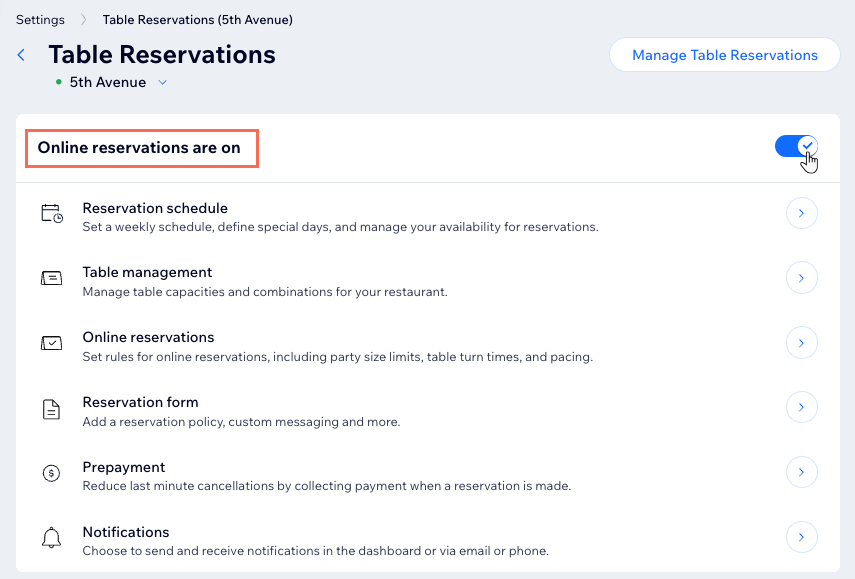
Wie geht es weiter?
Lade Personen ein, dein Restaurant zu verwalten, und weise sie bestimmten Standorten zu.
Häufig gestellte Fragen (FAQs)
Klicke unten auf eine Frage, um mehr über das Einrichten mehrerer Restaurantstandorte für Tischreservierungen zu erfahren.
Was passiert, wenn ich einen Standort aus meiner Verwaltung lösche?
Kann ich einen gelöschten Standort wiederherstellen, damit er wieder auf meiner Live-Website angezeigt wird?
Werden bestehende Reservierungen gelöscht, wenn ich einen Standort lösche?
Kann ich Benachrichtigungen für jeden Standort separat einrichten?





